如何打开电脑wifi无线开关 打开笔记本WIFI无线开关的方法
时间:2017-07-04 来源:互联网 浏览量:
今天给大家带来如何打开电脑wifi无线开关,打开笔记本WIFI无线开关的方法,让您轻松解决问题。
有时候电脑wifi打不开,可能是因为你把电脑wifi无线开关关闭了,下面是学习啦小编整理的打开电脑wifi无线开关的方法,供您参考。
打开电脑wifi无线开关的方法一对于老式电脑,它会有一个打开电脑wifi无线的手动开关,打开即可。
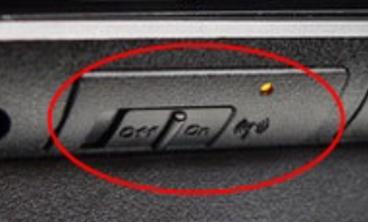
对于一部分电脑,点击windows键+X,机会出现一个对话框,点击打开无线即可。

还有一部分电脑,则是点击Fn+F5或者Fn+F12。
 打开电脑wifi无线开关的方法二
打开电脑wifi无线开关的方法二
点击右下方图标,选择“所有设置”菜单,如图。

然后选择“网络和internet”菜单,如图所示:
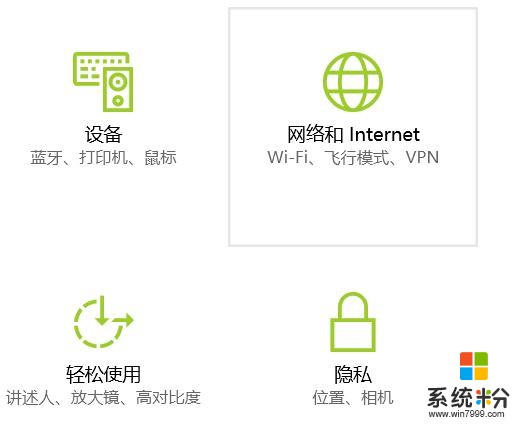
然后选择“WLAN”菜单,在点击“开”,如图。
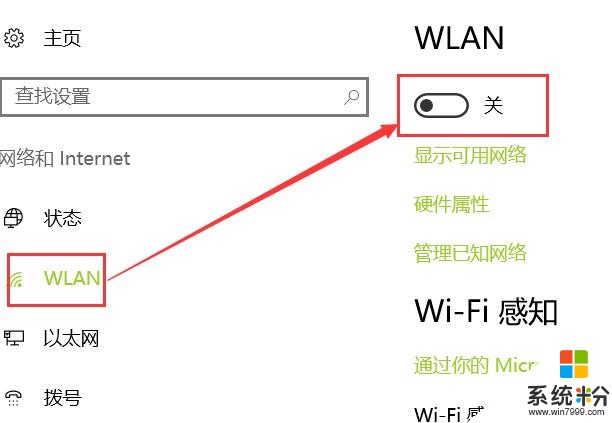
然后选择一个网络,输入密码连接即可。
打开电脑wifi无线开关的相关文章:
1.怎么样开启笔记本的WIFI开关呢
2.无线路由器怎么定时开关wifi
3.笔记本wifi开关打不开怎么办
4.笔记本无线连接找不到wifi怎么办
以上就是如何打开电脑wifi无线开关,打开笔记本WIFI无线开关的方法教程,希望本文中能帮您解决问题。
我要分享:
相关教程
- ·笔记本无线网络开关如何打开_ 打开电脑无线网卡开关的方法
- ·惠普电脑怎么连接wifi HP笔记本电脑无线网络开关无法打开怎么办
- ·笔记本重装系统后WLAN开关打不开 无线开关灰色解决方法有哪些 笔记本重装系统后WLAN开关打不开 无线开关灰色如何解决
- ·笔记本电脑wifi开关打不开怎么解决 笔记本电脑的wifi开关打不开的方法有哪些
- ·笔记本电脑怎样打开无线功能 笔记本电脑如何开启无线功能
- ·笔记本电脑的蓝牙开关如何打开? 笔记本电脑的蓝牙开关打开的方法?
- ·ie浏览器兼容性设置在哪里 IE浏览器如何设置兼容模式
- ·苹果手机11怎么设置动态壁纸 iPhone11动态壁纸自定义步骤
- ·移动硬盘插电脑上有响声但是不显示 移动硬盘插入电脑有响声但无法识别盘符怎么办
- ·如何改家里的wifi密码 如何在家里修改WIFI密码
电脑软件热门教程
- 1 win10rtm版是什么?win10rtm版祥解
- 2 怎么禁止手机应用自动启动,手机软件老自动启动怎么办
- 3 笔记本玩游戏不能全屏怎么解决 笔记本电脑玩游戏不能全屏怎么处理
- 4桌面程序图标不见了,桌面软件快捷方式不见了怎么解决? 桌面程序图标不见了,桌面软件快捷方式不见了怎么处理?
- 5电脑休眠状态唤醒时提示“拒绝访问”解决方法有哪些 电脑休眠状态唤醒时提示“拒绝访问”怎么解决
- 6程序初始化失败该怎么办 正常初始化代码变成了0xc0000135该怎么解决呢
- 7如何锁定win键 游戏中如何防止误按Win键
- 8耳机插到台式机上为什么没有声音 插耳机后台式电脑没有声音怎么调整
- 9excel中想要制作打钩方框的方法 如何在excel中制作打钩的方框
- 10三步掌握win7 64位旗舰版系统任务计划功能
